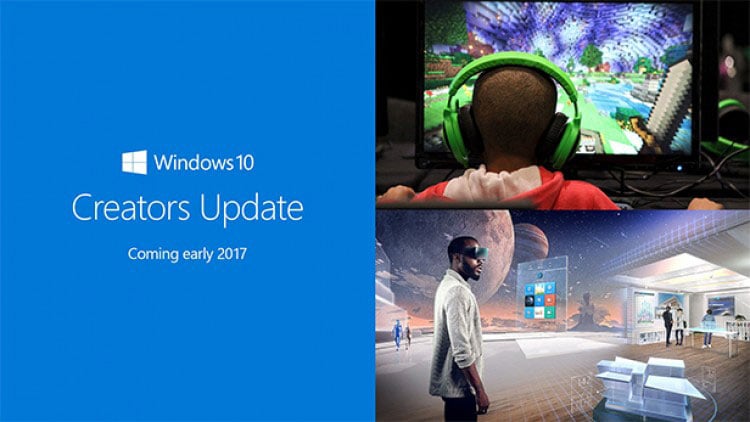Si Windows 10 a séduit de nombreux utilisateurs, sa gestion de la vie privée a bien souvent fait polémique. En ligne de mire, l’importante récolte des données personnelles envoyées à Microsoft. Bien qu’il ait toujours été possible de modifier les paramètres de confidentialité, cette démarche n’était pas toujours aisée pour les utilisateurs néophytes. Bien conscient de ce problème, Microsoft a eu la bonne idée de regrouper l’ensemble ces paramètres au sein d’une même interface.
Sommaire
Un contrôle de la confidentialité dès l’installation de Windows 10 Creators Update
Dès l’installation de Windows Creators Update, l’utilisateur peut contrôler les données personnelles qui vont être envoyées à Microsoft, comme en témoigne l’écran “Choississez les paramètres de protection des données…” ci-dessous :
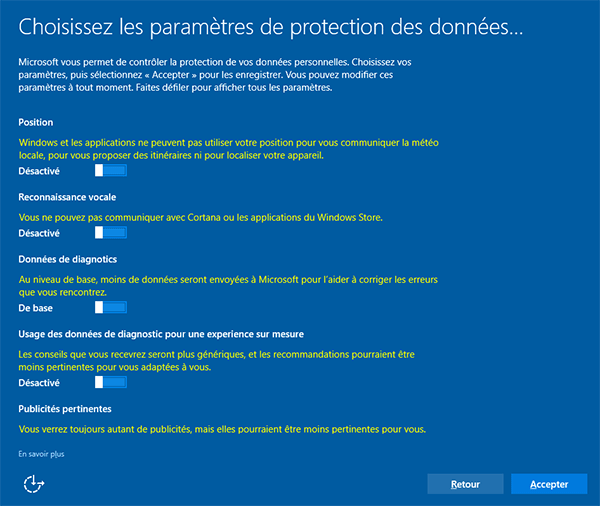
Les paramètres de confidentialité toujours accessibles
Par la suite, l’ensemble de ces réglages est à tout moment disponible dans l’écran de confidentialité de Windows 10 accessible par Démarrer > Paramètres > Protection des données personnelles. A noter que seul l’administrateur du poste a la possibilité d’accéder à ces réglages qui s’appliqueront aux différents comptes du PC.
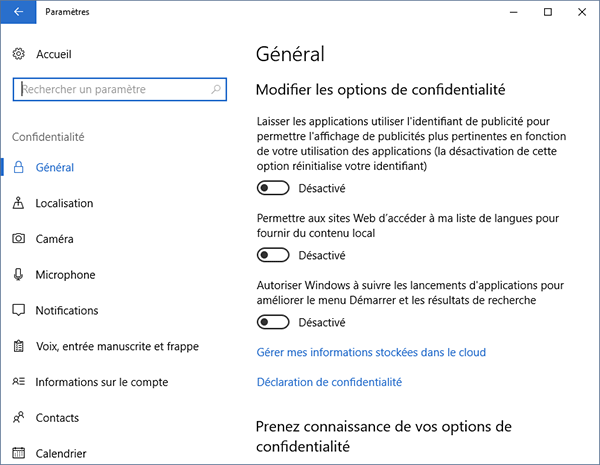
Chacun des réglages de confidentialité est accessible au travers des sections suivantes : Général, Localisation, Caméra, Microphone, Notifications, Voix, entrée manuscrite et frappe, Informations sur le compte, Contact, Calendrier, Historique des appels, Courrier électronique, Tâches, Messagerie, Radio, Autres appareils, Commentaires & diagnostics, Application en arrière-plan et Diagnostics de l’application.
Sans détailler chacun des différents réglages possibles, on notera qu’il est très simple de les désactiver à l’aide d’un simple clic :
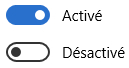
Dans l’absolu, afin de conserver une confidentialité la plus haute possible, il suffira de désactiver l’ensemble des réglages dans chacune des sections.
Quelques exceptions
Bien entendu, une désactivation de l’ensemble des paramètres pourra poser problème. Par exemple, l’onglet Caméra vous permet de choisir les applications qui pourront utiliser votre webcam ou la caméra intégrée à votre ordinateur portable :
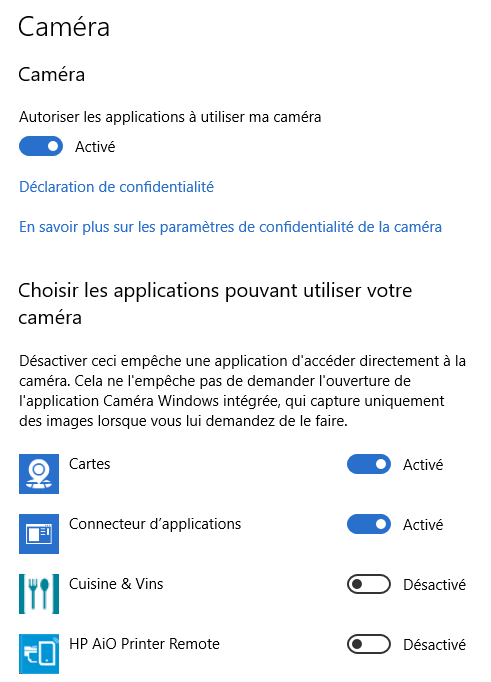
De même, un choix d’application Windows similaire sera proposé pour l’utilisation du Microphone :
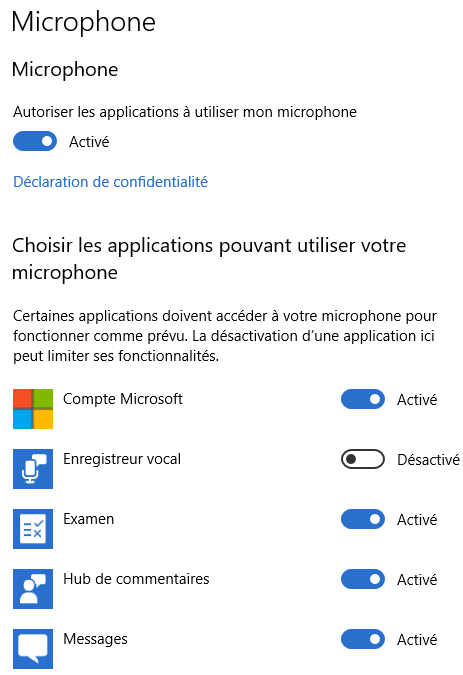
À vous de bien sélectionner vos applications autorisées. Skype, par exemple, ne pourra pas fonctionner sans micro ou sans caméra !
En ce qui concerne vos données de localisation, vous avez la possibilité de les modifier en cliquant sur le lien Gérer mes informations de localisation stockées dans le cloud de la section Localisation (vous devez pour cela vous connecter à votre compte Microsoft).
Désactiver le ciblage des annonces publicitaires
Dans la première section Général, le lien Gérer mes informations stockées dans le cloud permet de désactiver le ciblage des pubs qui peuvent être affichées sur les différents sites Internet ou dans Windows. La page vous proposera alors d’activer ou des désactiver les Annonces personnalisées dans ce navigateur, les Annonces personnalisées quand j’utilise mon compte Microsoft ainsi que les Annonces personnalisées sur Windows.
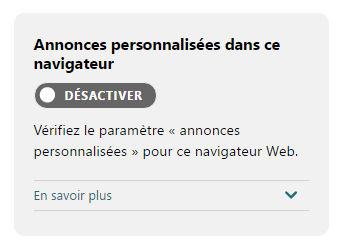
Deux niveaux de transmission d’informations
Pour terminer ce petit tour d’horizon des réglages de confidentialité de Windows 10 Creators Update, on notera la présence d’un système qui propose deux différents niveaux de transmission d’informations dans la section Commentaires & diagnostics :
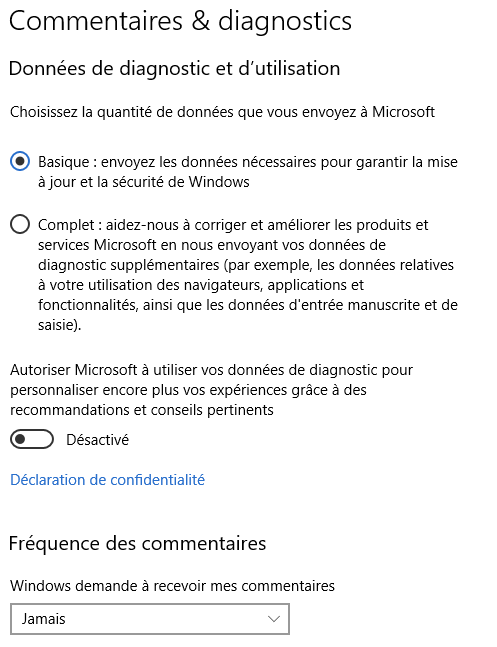
Le mode Basique n’enverra que le strict minimum de données alors que le mode Complet enverra à Microsoft l’ensemble des diagnostics afin d’améliorer ses services.
Dernière mise à jour le 23 septembre 2018